Fuente de datos con Wonderware Historian
La creación de una fuente de datos Insight de Wonderware Historian implica dos pasos:
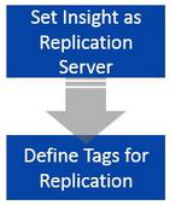
1. Establezca Insight como servidor de replicación.
Este paso incluye el uso de Wonderware Historian para definir AVEVA Insight como un servidor de replicación de nivel 2.
2. Defina etiquetas para la replicación.
Este paso incluye el uso de Wonderware Historian para definir las etiquetas que se replicarán en Insight.
Para agregar un servidor de replicación:
1. En la Consola de administración del sistema (System Managment Console), expanda un grupo de servidores y luego expanda un servidor.
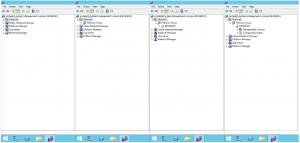
2. Expanda el Editor de configuración, expanda Configuración del sistema y luego expanda Replicación.
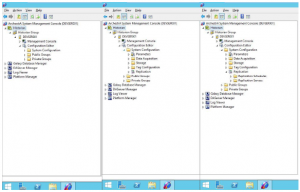
3. Haga clic con el botón derecho en Servidores de replicación y seleccione Nuevo servidor de replicación. Aparece el cuadro de diálogo Nuevo servidor de replicación.
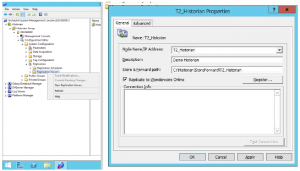
4. Especifique un nombre y descripción de nodo para el servidor de nivel 2. Se proporciona el nombre predeterminado, pero puede escribir el suyo. La descripción que proporciona aparece en la Consola de administración del sistema y en los informes del Cliente de Historian.
Nota: Aunque el campo se llama Nombre de nodo / Dirección IP, no se permite una dirección IP para Wonderware Online Managed Historian.
5. Marque la casilla Replication to Wonderware Online.
6. Haga clic en Registrarse
Esto inicia el asistente de registro de fuente de datos de AVEVA Insight Publisher.
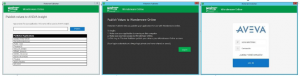
7. Siga las instrucciones en pantalla para iniciar sesión en AVEVA Insight y replica la etiqueta de su Historian local en AVEVA Insight.
8. Una vez que se complete el proceso de registro, verá información cifrada en el cuadro Información de conexión.
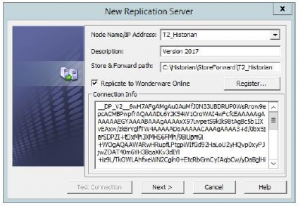
Importante: NO altere esta cadena encriptada de ninguna manera.
Además, esta información solo es válida en la computadora que la creó. Si realiza una copia de seguridad o restaura el Runtime, o utiliza la utilidad de importación / exportación de la configuración DB para moverlo a una computadora diferente, debe volver a registrarse utilizando el mismo nombre de fuente de datos y luego seleccionar la opción Reemplazar.
9. Haga clic en Siguiente. Aparece el nuevo servidor de replicación: cuadro de diálogo avanzado.
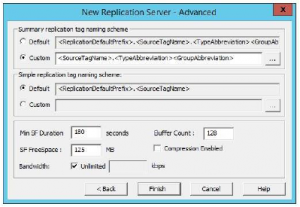
Puede usar el resumen predeterminado y los esquemas simples de nomenclatura de etiquetas de replicación, o puede crear el suyo propio.
10. En Summary Replication Tag Naming Scheme y Simple Replication Tag Naming Scheme, seleccione el esquema de nomenclatura de etiqueta de réplica que se usará. Especifique un esquema de nombres personalizado seleccionando Personalizado y haciendo clic en el botón
de puntos suspensivos a la derecha del cuadro. Aparecerá el cuadro de diálogo Esquema de denominación.
11. Configure las configuraciones avanzadas restantes de la siguiente manera:
• Min SF Duration
Ingrese la duración mínima en segundos para que el servicio de replicación funcione en modo almacenar y reenviar. El servicio de replicación funciona en modo de almacenamiento y reenvío durante este período de tiempo, incluso si ya no existe la condición que provocó que el servicio de replicación funcione en el modo almacenar y reenviar. La duración puede ser un número entero de 0 a 3600. Elija un valor que proporcione una transición suave para la operación de almacenamiento y reenvío e impida que el sistema entre y salga repetidamente del modo de almacenamiento y reenvío.
• Compression Enabled
Marque esta casilla para habilitar la compresión de los paquetes enviados al servidor de replicación. Para obtener instrucciones sobre el uso de la compresión, consulte la información de rendimiento en la Guía de instalación de la plataforma del sistema Wonderware.
• Buffer Count
Ingrese el número de almacenamientos intermedios de 64 KB para asignar para el nuevo servidor de replicación. Puede ser un número entero de 128 a 2048. Es posible que necesite aumentar el conteo del buffer para acomodar altas velocidades de datos.
• Bandwidth
Compruebe ilimitado para ancho de banda ilimitado para ser utilizado por el HCAL para comunicarse con el historiador. Déjalo sin marcar e ingresa un valor en el cuadro Kbps para especificar un ancho de banda personalizado. Esto puede ser un número entero de 10 a 1000000. El establecimiento de un límite en el ancho de banda acelera la cantidad de datos que se envían durante las operaciones, como almacenar y enviar, una actualización o una exportación CSV. Comúnmente utiliza esta característica cuando tiene una WAN con un ancho de banda bajo. Por ejemplo, supongamos que su WAN tiene un ancho de banda de 128 kbps entre los historiadores de nivel 1 y nivel 2. Si tiene datos de transmisión en tiempo real que requieren 64 kbps para el funcionamiento normal, pero la red está inactiva durante 8 horas y la información se guarda para almacenar y enviar, la carga de los datos tardará 8 horas. Si deja esto configurado en Ilimitado, funcionará bien. Pero si tiene un ancho de banda de 256 kbps que debe compartir con otras aplicaciones, configúrelo a 128 kbps para acelerar los datos de almacenamiento y reenvío y todo lo que no esté transmitiéndose. Esto evita que las operaciones del historiador obstruyan las otras
aplicaciones para el ancho de banda. El síntoma más común de un problema es que cuando sale de almacenar y enviar y comienza a enviar datos, el escritorio remoto es muy lento y no responde. El límite de ancho de banda también se aplica a la transmisión de datos. Sin embargo, los datos de transmisión no serán acelerados, y en su lugar, HCAL se pondrá en modo de almacenamiento y reenvío. Por ejemplo, si el ancho de banda de transmisión es siempre de 96 kbps, y establece el límite en 128 kbps, quedará 32 kbps restantes para el uso de almacenamiento y reenvío. Sin embargo, si tuvo un aumento repentino y la transmisión saltó a 156 kbps, excedería el límite y forzaría a HCAL al modo de almacenamiento y reenvío. 12. Haga clic en Finalizar. El nuevo servidor de replicación aparece en la lista del servidor de replicación.
Una vez terminado esta sección, se procede a dar de alta los tags en el servidor de réplica.
Agregar múltiples etiquetas para replicación simple
Cuando configura un nuevo servidor de replicación o incorpora un nuevo conjunto de etiquetas desde una aplicación, es más fácil configurar etiquetas para una replicación simple, todas a la vez y no individualmente.
Para agregar varias etiquetas de replicación simples:
1. En la Consola de administración del sistema, expanda un grupo de servidores y luego expanda un servidor.
2. Expanda el Editor de configuración, expanda Configuración del sistema, expanda la replicación, expanda Servidores de replicación y luego expanda el servidor de replicación.
3. Haga clic con el botón derecho en la carpeta Simple Replication y seleccione Agregar múltiples etiquetas. Aparece el cuadro de diálogo Agregar múltiples etiquetas – Paso 1 de 2.
4. En el cuadro Nombre de etiqueta, seleccione una opción de la lista desplegable. Marque No para anular la opción de búsqueda en el cuadro Nombre de etiqueta. Escriba la cadena de búsqueda en el cuadro a la derecha.
5. Si también desea buscar utilizando una descripción, seleccione un operador en el cuadro Operador y luego realice entradas en los cuadros de Descripción.
6. Haga clic en Buscar ahora para comenzar la búsqueda. Los resultados que coinciden con los criterios aparecen en el cuadro Etiquetas encontradas.
7. Mueva las etiquetas del cuadro Etiquetas encontradas al cuadro Etiquetas de destino haciendo doble clic en ellas o resaltando las etiquetas y usando los botones a la derecha del cuadro Etiquetas encontradas.
8. Haga clic en Aceptar. Aparece el cuadro de diálogo Agregar múltiples etiquetas – Paso 2 de 2.
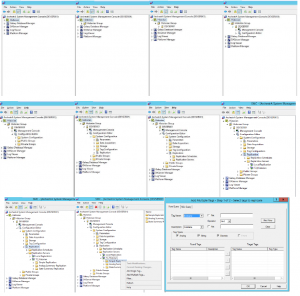
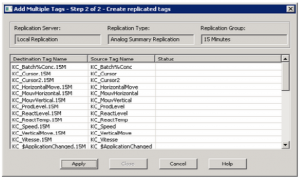
Haga clic en Aplicar. El sistema agrega las etiquetas.
Ligas de Interés
Para mas información enviar un correo a automatizacion@grupojar.com.mx
También se puede comunicar a gloria.ramirez@wonderwarenorthmex.com
